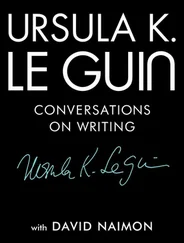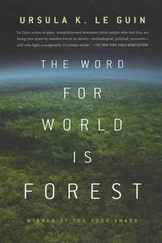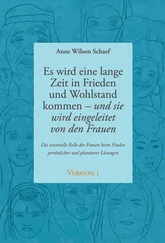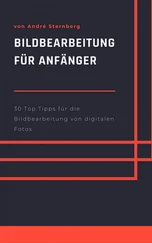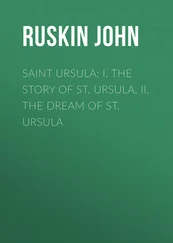Ursula Brunbauer - Bildbearbeitung wird kinderleicht.
Здесь есть возможность читать онлайн «Ursula Brunbauer - Bildbearbeitung wird kinderleicht.» — ознакомительный отрывок электронной книги совершенно бесплатно, а после прочтения отрывка купить полную версию. В некоторых случаях можно слушать аудио, скачать через торрент в формате fb2 и присутствует краткое содержание. Жанр: unrecognised, на немецком языке. Описание произведения, (предисловие) а так же отзывы посетителей доступны на портале библиотеки ЛибКат.
- Название:Bildbearbeitung wird kinderleicht.
- Автор:
- Жанр:
- Год:неизвестен
- ISBN:нет данных
- Рейтинг книги:3 / 5. Голосов: 1
-
Избранное:Добавить в избранное
- Отзывы:
-
Ваша оценка:
Bildbearbeitung wird kinderleicht.: краткое содержание, описание и аннотация
Предлагаем к чтению аннотацию, описание, краткое содержание или предисловие (зависит от того, что написал сам автор книги «Bildbearbeitung wird kinderleicht.»). Если вы не нашли необходимую информацию о книге — напишите в комментариях, мы постараемся отыскать её.
Dass dazu weder teure Profi-Programme, noch besondere Informatikkenntnisse nötig sind, beweist dieses E-Book. Es führt in die Werkzeuge und die wichtigsten Funktionen des kostenlosen Programms GIMP ein, und zwar an Hand von 23 Projekten wie zum Beispiel «Mühlen im Abendrot», «Kleiner Kerl mit großer Kraft», «Ein Saxophon, das Feuer spuckt».
Zum Anschauen gibt es bei jedem Projekt ein Video, zum Nachmachen eine reich bebilderte und leicht verständliche Schritt-für-Schritt-Anleitung, zum Selbst-Probieren Aufgaben als Anregungen für eigene foto-künstlerische Betätigung. Mehr als vier Stunden an Videomaterial und über 700 Bilder wurden für dieses E-Book erstellt.
Wo Hintergrundwissen gebraucht wird, wird es locker und leicht erklärt. Aber auch die Stolperfallen, die jedes anspruchsvolle Programm für Anfänger bereit hält, werden nicht verschwiegen. So kann man zusehen, wie wir uns manchmal selbst ausgetrickst haben und wie man aus so einer Situation, in der das Programm zu «spinnen» scheint, schnell wieder herauskommt.
Durch die projektorientierte Einführung erfährt man nicht nur, was das Programm leisten kann, sondern – viel wichtiger -, wozu man die Werkzeuge und Funktionen von GIMP gebrauchen kann.
Vorkenntnisse sind so gut wie keine erforderlich. Wer jemals eine Computermaus in der Hand gehalten hat und im Internet gesurft ist, besitzt genügend Fertigkeiten, um dieses E-Book mit Gewinn und Freude durchzuarbeiten.
Um zu überprüfen, ob das E-Book hält, was es verspricht, haben wir es von Kindern im Alter von 8 bis 14 Jahren testen lassen. Unsere «Tester» waren rundum begeistert.

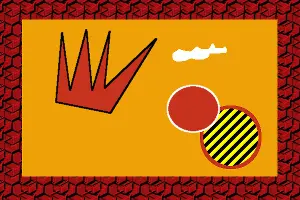 Die Auswahl für diese „Wolke” erzeugst du auch mit dem Lasso
Die Auswahl für diese „Wolke” erzeugst du auch mit dem Lasso  . Diesmal klickst du an eine passende Stelle und hältst die linke Maustaste gedrückt. Mit gedrückter Maustaste „malst” du jetzt, als hättest du einen Bleistift in der Hand. Wichtig: Auch hier muss die Auswahl geschlossen werden, sonst fängt das Lasso nichts ein. Wenn du den Anfangspunkt getroffen hast, marschieren die Ameisen schön hintereinander. Um die „Wolke” weiß zu füllen, wählst du „Bearbeiten → Mit Hintergrundfarbe füllen”. Nicht vergessen: Auswahl aufheben mit „Auswahl → Nichts”.
. Diesmal klickst du an eine passende Stelle und hältst die linke Maustaste gedrückt. Mit gedrückter Maustaste „malst” du jetzt, als hättest du einen Bleistift in der Hand. Wichtig: Auch hier muss die Auswahl geschlossen werden, sonst fängt das Lasso nichts ein. Wenn du den Anfangspunkt getroffen hast, marschieren die Ameisen schön hintereinander. Um die „Wolke” weiß zu füllen, wählst du „Bearbeiten → Mit Hintergrundfarbe füllen”. Nicht vergessen: Auswahl aufheben mit „Auswahl → Nichts”. Möchtest du selbst sehen, was du soeben gelernt hat? Wie wäre es, wenn du das Bild ungefähr so erweiterst wie hier? Damit kannst du den Umgang mit den Auswahlwerkzeugen wiederholen und vertiefen.
Möchtest du selbst sehen, was du soeben gelernt hat? Wie wäre es, wenn du das Bild ungefähr so erweiterst wie hier? Damit kannst du den Umgang mit den Auswahlwerkzeugen wiederholen und vertiefen. Gut zu wissen:
Gut zu wissen:
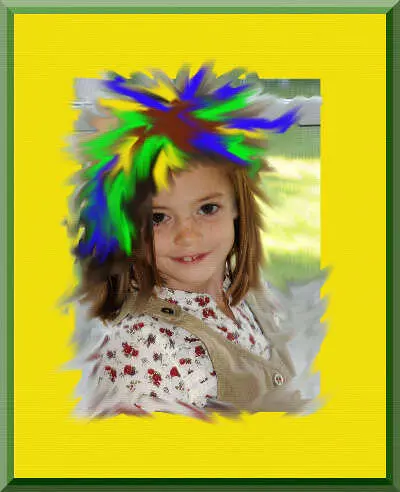
 Wir haben wieder ein Video für dich. Sieh es dir in Ruhe an. Es folgt die Schritt-für-Schritt-Anleitung zum Nachmachen. (Link: www.bilderstroeme.de/Buchvideos/Punkerfrisur.html)
Wir haben wieder ein Video für dich. Sieh es dir in Ruhe an. Es folgt die Schritt-für-Schritt-Anleitung zum Nachmachen. (Link: www.bilderstroeme.de/Buchvideos/Punkerfrisur.html) Schritt für Schritt zur Punkerfrisur
Schritt für Schritt zur Punkerfrisur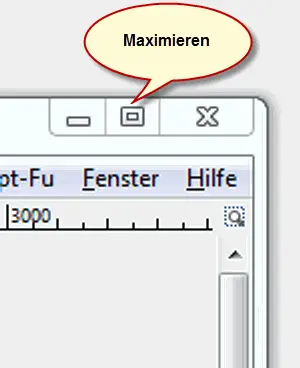 Wenn du nicht im Einzelfenster-Modus arbeitest, solltest du rechts oben im Duplikat auf das Maximieren-Icon klicken, damit das Bild – es heißt noch „ Unbenannt ” - den ganzen Bildschirm ausfüllt.
Wenn du nicht im Einzelfenster-Modus arbeitest, solltest du rechts oben im Duplikat auf das Maximieren-Icon klicken, damit das Bild – es heißt noch „ Unbenannt ” - den ganzen Bildschirm ausfüllt.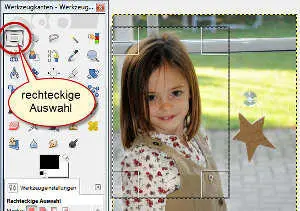 Wähle das Werkzeug „ Rechteckige Auswahl ”
Wähle das Werkzeug „ Rechteckige Auswahl ”  und ziehe mit gedrückter Maustaste ein Rechteck um Lenas Kopf und Oberkörper. Die „marschierenden Ameisen” zeigen dir, dass dieser Bereich jetzt ausgewählt ist.
und ziehe mit gedrückter Maustaste ein Rechteck um Lenas Kopf und Oberkörper. Die „marschierenden Ameisen” zeigen dir, dass dieser Bereich jetzt ausgewählt ist. Das Kopieren in die Zwischenablage ist leicht: Du rufst einfach den Menübefehl „ Bearbeiten → Kopieren“ auf. Dadurch wandert eine Kopie des ausgewählten Bereiches in die Zwischenablage. Sehen kannst du allerdings nichts davon. Die Zwischenablage arbeitet im Hintergrund, sie ist sozusagen ein Geheimversteck.
Das Kopieren in die Zwischenablage ist leicht: Du rufst einfach den Menübefehl „ Bearbeiten → Kopieren“ auf. Dadurch wandert eine Kopie des ausgewählten Bereiches in die Zwischenablage. Sehen kannst du allerdings nichts davon. Die Zwischenablage arbeitet im Hintergrund, sie ist sozusagen ein Geheimversteck.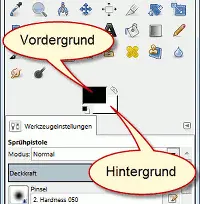 Mitten im Werkzeugkasten findest du die Bildchen ( Icons ) für die Vordergrund- und Hintergrundfarbe. Normalerweise ist die Vordergrundfarbe Schwarz und die Hintergrundfarbe Weiß. Klicke auf das Icon für die Hintergrundfarbe.
Mitten im Werkzeugkasten findest du die Bildchen ( Icons ) für die Vordergrund- und Hintergrundfarbe. Normalerweise ist die Vordergrundfarbe Schwarz und die Hintergrundfarbe Weiß. Klicke auf das Icon für die Hintergrundfarbe. Jetzt springt das Fenster „Hintergrundfarbe ändern“ auf. Es wird dir bekannt vorkommen, denn es sieht genau so aus wie das Fenster „ Vordergrundfarbe ändern ”, mit dem du im ersten Projekt gearbeitet hast.
Jetzt springt das Fenster „Hintergrundfarbe ändern“ auf. Es wird dir bekannt vorkommen, denn es sieht genau so aus wie das Fenster „ Vordergrundfarbe ändern ”, mit dem du im ersten Projekt gearbeitet hast.